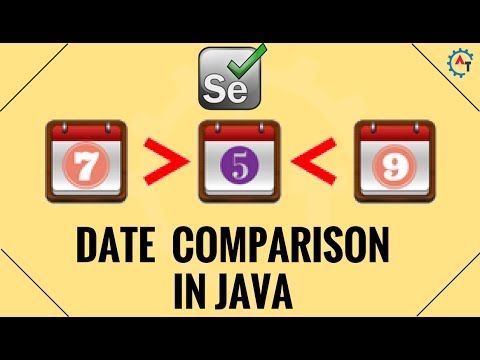यह विकिहाउ गाइड आपको विंडोज या मैकओएस में वर्ड डॉक्यूमेंट से टेबल को हटाना सिखाएगी।
कदम

चरण 1. माइक्रोसॉफ्ट वर्ड खोलें।
यदि आप Windows का उपयोग कर रहे हैं, तो आप इसे में पाएंगे माइक्रोसॉफ्ट ऑफिस फ़ोल्डर के तहत सभी एप्लीकेशन विंडोज/स्टार्ट मेन्यू में। यदि आपके पास macOS है, तो यह एप्लिकेशन फ़ोल्डर में होगा।

चरण 2. Ctrl+O. दबाएं (विंडोज) या कमांड + ओ (मैकोज़)।
यह ओपन डायलॉग को खोलता है।

चरण 3. उस दस्तावेज़ का चयन करें जिसमें तालिका है।
ऐसा करने के लिए, उस फ़ोल्डर में नेविगेट करें जहां फ़ाइल संग्रहीत है, फिर फ़ाइल के नाम पर क्लिक करें।
ओपन पर क्लिक करें। फ़ाइल की सामग्री दिखाई देगी।

चरण 4. अपने माउस कर्सर को टेबल पर होवर करें।
तालिका के ऊपरी-बाएँ कोने पर एक छोटा 4-दिशात्मक तीर दिखाई देगा।

चरण 5. 4-दिशात्मक तीर पर राइट-क्लिक करें।
एक मेनू दिखाई देगा।

चरण 6. तालिका हटाएं क्लिक करें।
यह दस्तावेज़ से तालिका को हटा देता है।